标签:配置文件 java cts text frame deb localhost 效果 deploy
IDEA 2020版本建立工程时无法选择“Web Application”选项,用户需要建立Java工程后,再修改工程属性。
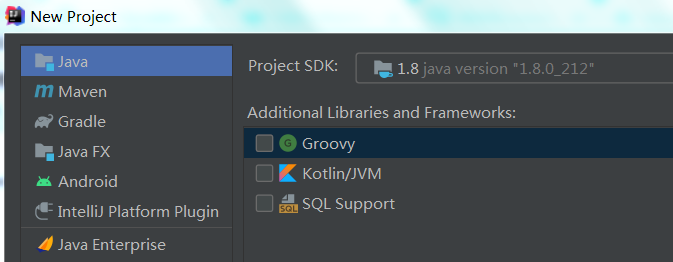
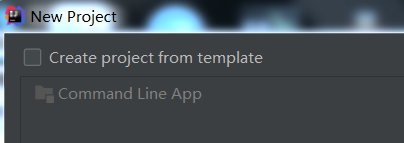
servletDemo,下一步完成工程创建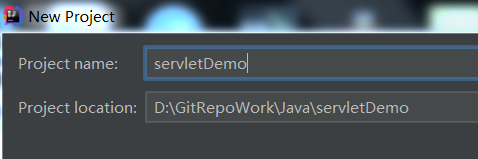
Add Framework Support...: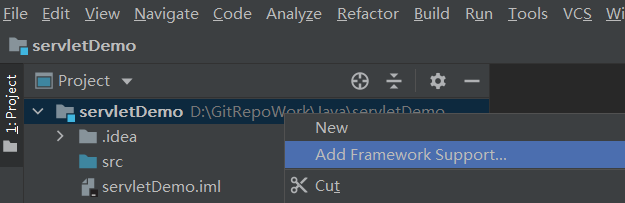
Web Application: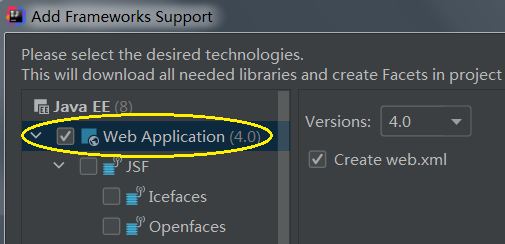
web目录,最终的工程视图: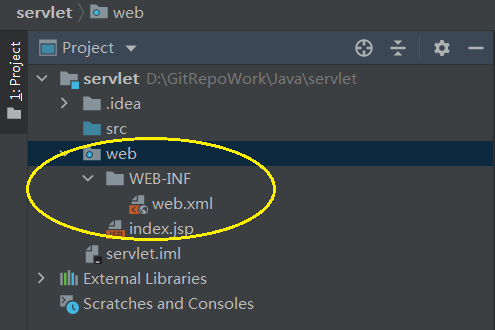
Add Configuration按钮,设置Run/Debug Configuration: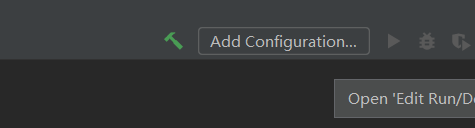
也可以通过菜单Run/Run...进入该配置界面:
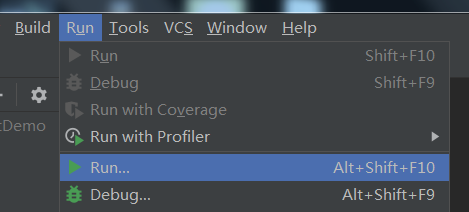
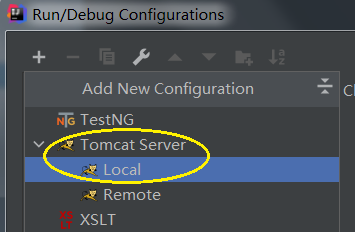
配置Tomcat参数,首次配置时会提示用户输入Tomcat的根路径,这里是已经设置好的界面,两个参数比较重要:
- After lauch:调试或者运行程序后启动哪个浏览器来进行验证;
- URL:浏览器启动后的起始页面,下图中将起始页面设置为本工程的首页;
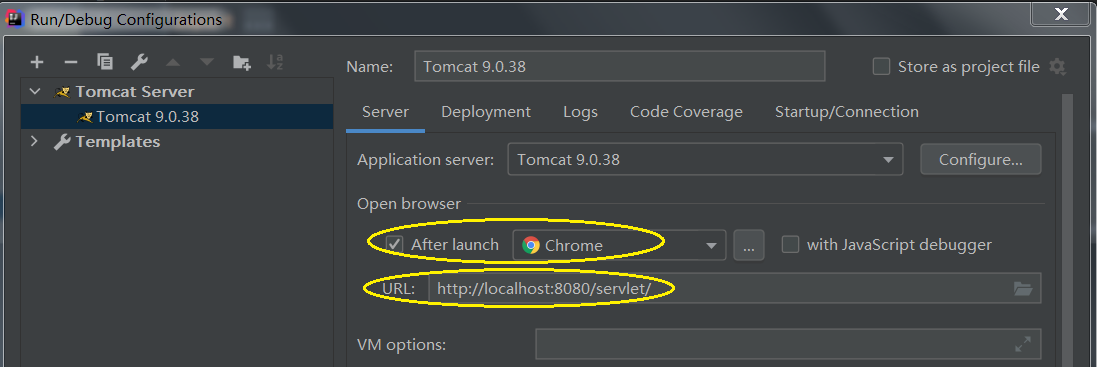
您也可以点击Configuration按钮,设置Tomcat的目录:
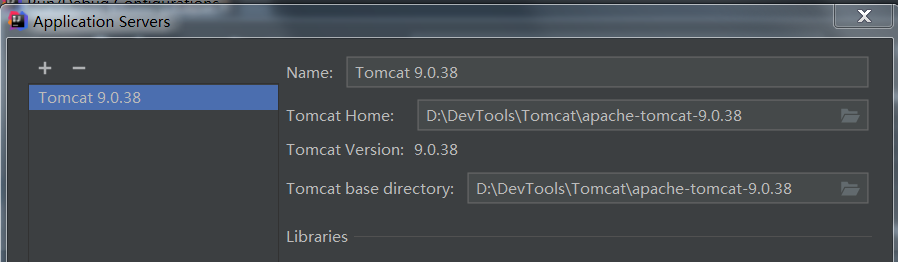
Project StructureProject Structure菜单位于File/Project Structure,在这里可以设置本工程相关的属性信息,例如依赖、输出等。
Modules,然后点击Dependencies增加依赖库: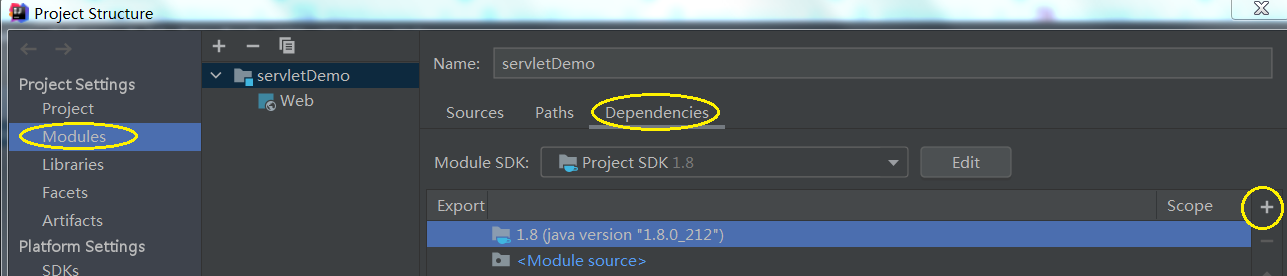
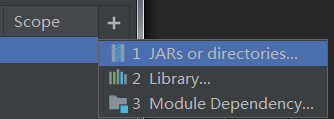
随后选择servlet-api.jar文件:
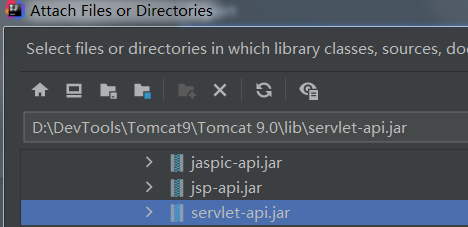
点击OK完成。
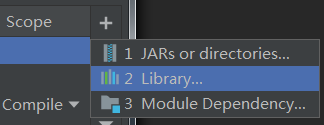
随后选择tomcat包,增加进去:
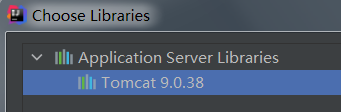
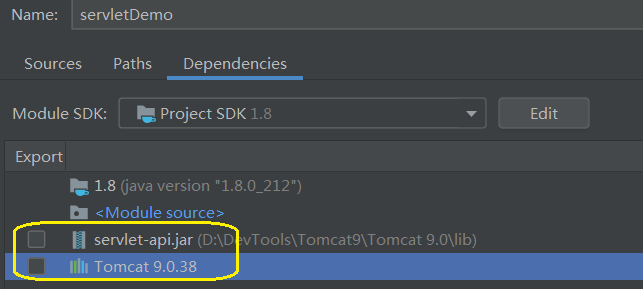
ArtifactsArtifacts页面用于设置输出编译后的文件,可以是平铺,也可以打包为JAR包/WAR包。
Artifacts选项进入配置页面: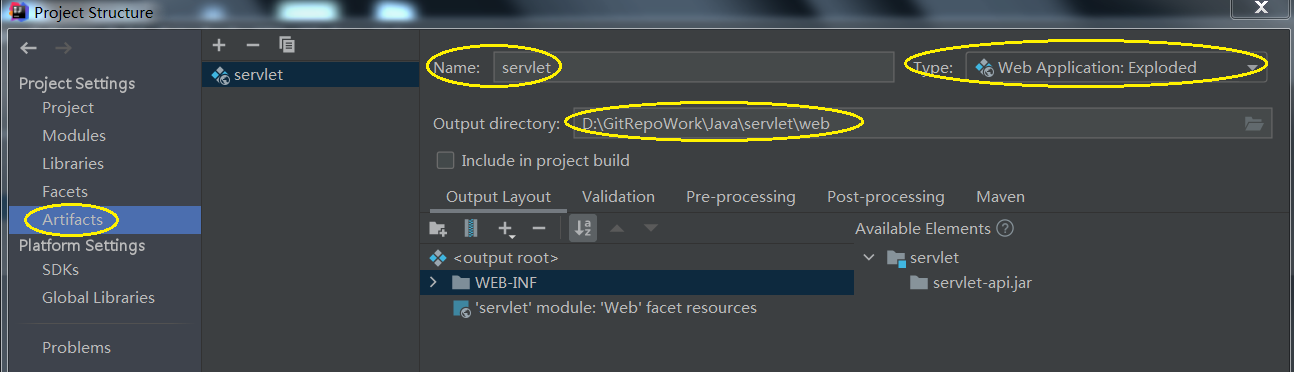
关键参数说明:
- Name:本servlet的工程名,生成war文件时以此名字作为文件名;
- Output Directory:输出路径,这里最好将输出路径修改到
web目录下,这样输出的东西可以直接给tomcat使用了;- Type:选择
Web Application Exploded,输出解压缩后的servlet程序;
此页面的设置将应用部署到Tomcat服务器中运行。
重新进入到Run/Debug Configuration界面中,选择Tomcat Server,进入到Deployment页面下,点击右边的“+”,选择Artifacts...:
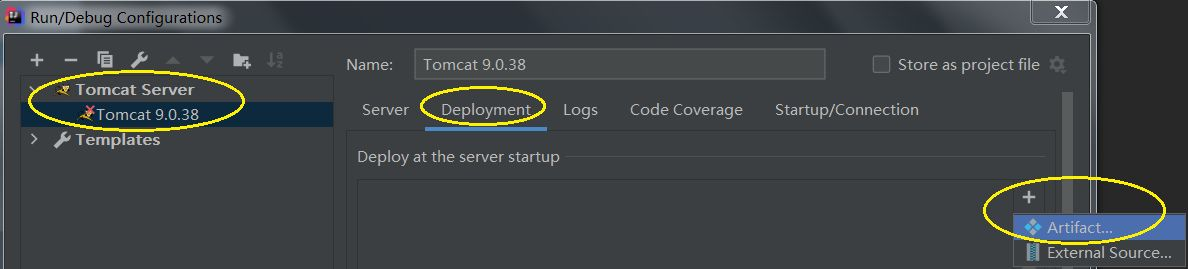
完成后的界面如下,重点说明:
- Deploy at the server startup] 列表中会出现 servlet项,这个就是我们之前配置的artifacts,运行时IEAD会将此Artifacts部署到Tomcat中运行;
- Application context 设置为与工程同名就可以了,后面通过浏览器访问时会用到:本Project的根目录,例如下图中设置的路径是
http://localhost:8080/servlet,那么我们后续测试本工程时所有目录都是在此URL上进行追加的,例如对本工程而言,URI/hello对应的URL是:http://localhost:8080/servlet/hello;
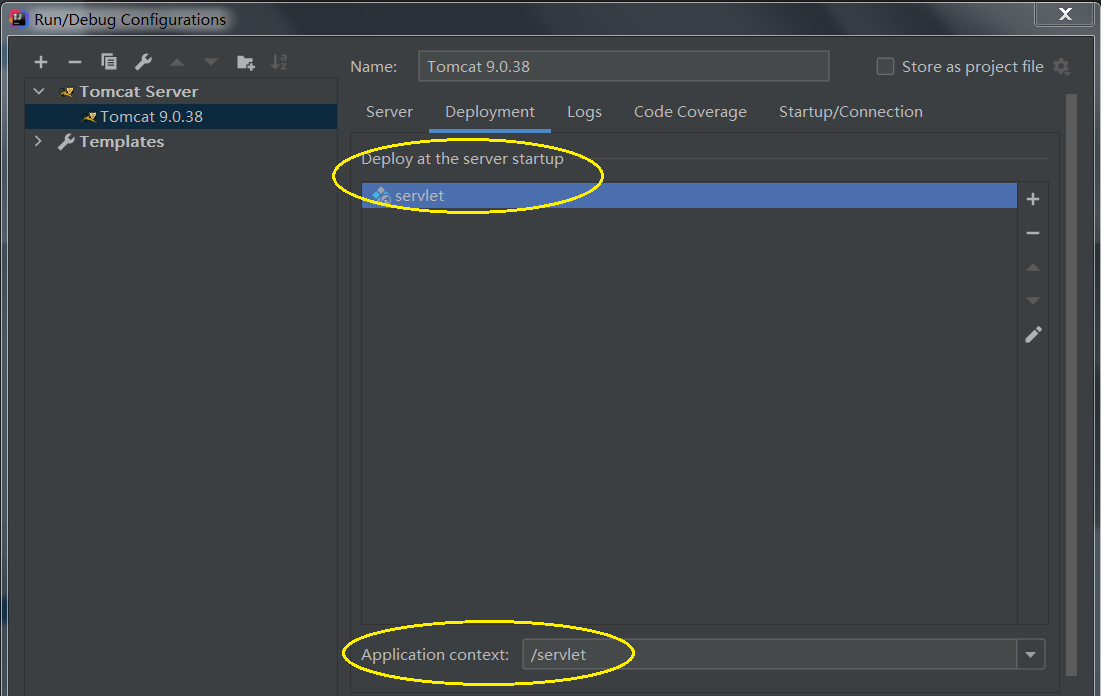
在工程的src目录上点击右键,先创建一个packet:
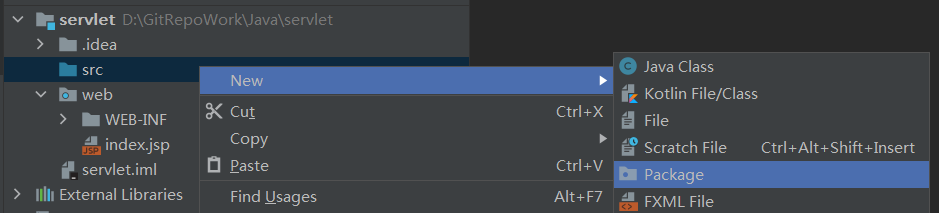
在接下来的对话框中输入com.test。
接下来在com.test目录上点击右键,选择New/Create New Servlet:
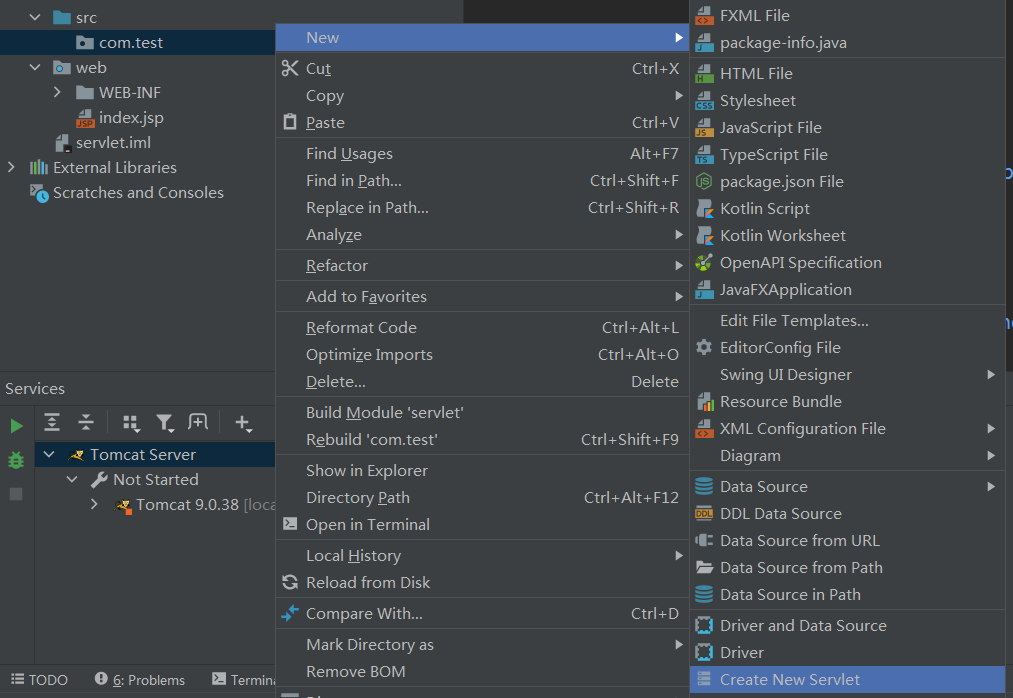
在弹出来的对话框中设置Name为hello,包归属到com.test:
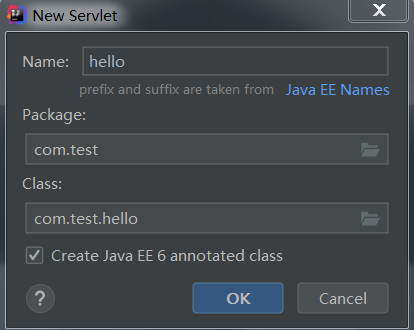
可以看到,工程文件中新增加了hello.java,接下来修改代码,在doGet函数中输出一些内容:
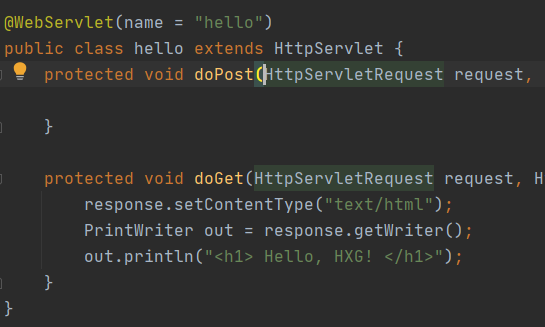
代码如下:
protected void doGet(HttpServletRequest request, HttpServletResponse response) throws ServletException, IOException {
response.setContentType("text/html");
PrintWriter out = response.getWriter();
out.println("<h1> Hello, HXG! </h1>");
}
最后设置web/WEB-INF/web.xml配置文件:
<?xml version="1.0" encoding="UTF-8"?>
<web-app xmlns="http://xmlns.jcp.org/xml/ns/javaee"
xmlns:xsi="http://www.w3.org/2001/XMLSchema-instance"
xsi:schemaLocation="http://xmlns.jcp.org/xml/ns/javaee http://xmlns.jcp.org/xml/ns/javaee/web-app_4_0.xsd"
version="4.0">
<servlet>
<servlet-name>hello</servlet-name>
<servlet-class>com.test.hello</servlet-class>
<load-on-startup>1</load-on-startup>
</servlet>
<servlet-mapping>
<servlet-name>hello</servlet-name>
<url-pattern>/hello</url-pattern>
</servlet-mapping>
</web-app>
点击IDE界面中的运行按钮:

运行后的界面如下:
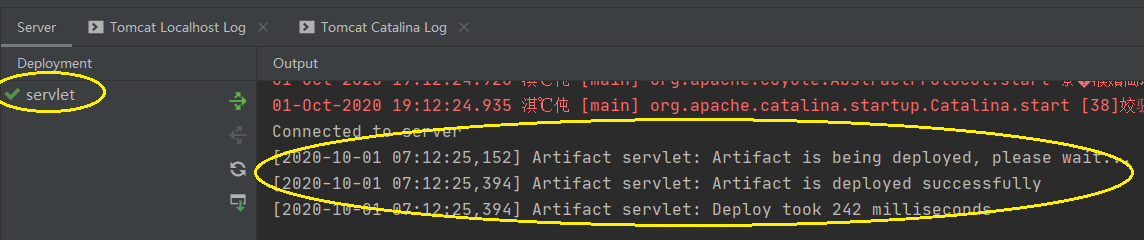
其中:
- Deployment 下面显示了当前已经部署的工程,本次工程为servlet;
- 右边Output窗口中显示了Tomcat的输出,提示部署成功。
最后,打开浏览器。地址栏输入http://localhost:8080/servlet/hello,效果如下:
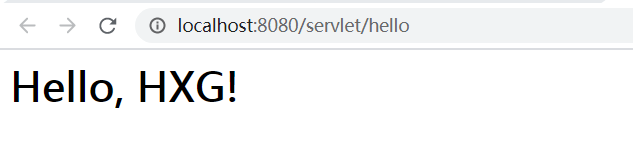
测试过程中我们可能会改正程序并重新发布,此时我们可以不必重启tomcat服务,过程如下。
首先改写代码:
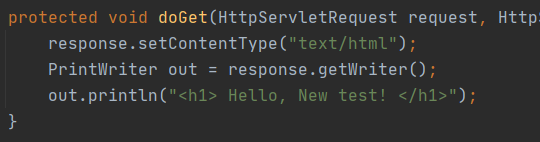
然后点击重新发布按钮:

最后打开浏览器,效果如下:
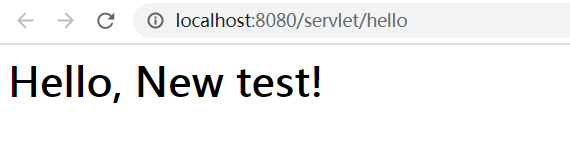
同建立Servlet工程
01_addframework.png
标签:配置文件 java cts text frame deb localhost 效果 deploy
原文地址:https://www.cnblogs.com/psbec/p/14465532.html